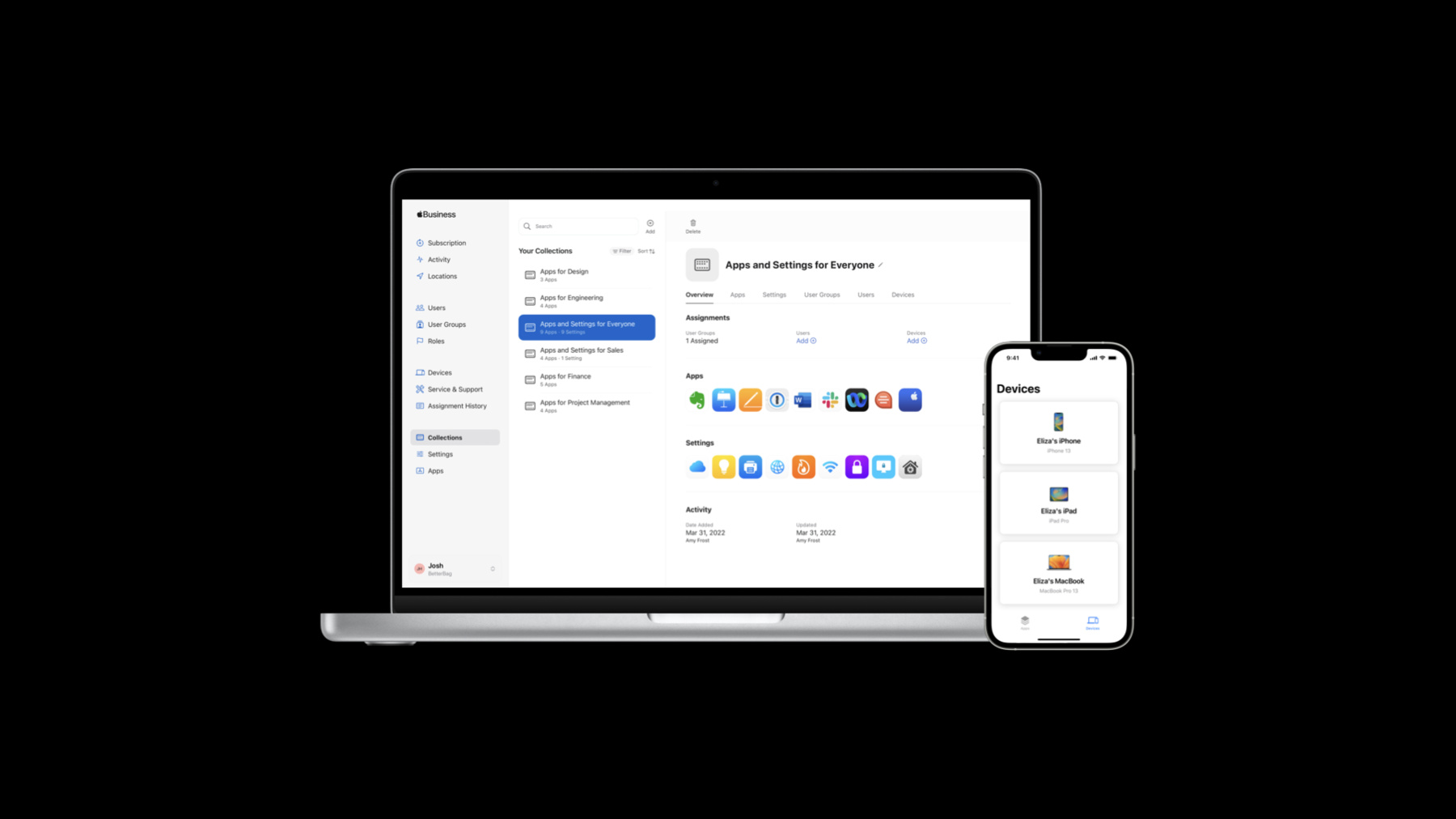
-
Apple Business Essentials 살펴보기
소규모 기업에 기기 관리, 24/7 지원 및 클라우드 저장 공간을 모두 제공하는 통합 솔루션인 Apple Business Essentials에 대해 자세히 알아보세요. 모음과 같은 기능을 사용하여 조직의 모든 iPhone, iPad, Mac 및 Apple TV를 위한 앱과 설정을 관리하는 방법을 살펴보겠습니다. 시작하는 방법을 알아보고 Apple Business Essentials가 귀사와 귀사의 직원에게 어떤 도움을 드릴 수 있는지 살펴보세요.
리소스
관련 비디오
WWDC22
-
비디오 검색…
안녕하세요 Apple Business Essentials 팀의 소프트웨어 엔지니어 Josh입니다 소규모 비즈니스에서 자신이 관리하고 있는 팀이 확장됨에 따라 다루는 기기의 수가 많아질 수 있습니다 이에 수반되는 IT 요구 사항은 처리해야 할 사항이 많아 당신이 가장 잘하는 일을 할 시간을 이에 허비할 수도 있죠 Apple Business Essentials는 기기 관리와 연중 무휴 지원 클라우드 저장소를 포함하는 구독 서비스를 통해 소규모 기업이 모든 직원의 iPhone, iPad, iMac을 관리할 수 있도록 해줘서 이러한 일들을 쉽게 만들어줍니다 직원들에게도 간단합니다 관리형 Apple ID로 로그인하기만 하면 직원들의 기기는 Apple Business Essentials로 설정됩니다
로그인만 하면 기기는 FileVault 및 암호 정책과 같은 중요한 보안 설정을 포함한 필요한 설정으로 자동 구성되며 생산적인 데 필요한 모든 앱도 함께 구성됩니다 또한 iCloud 스토리지에 저장하고 협업하며 iCloud Drive에서 문서를 공유할 수 있습니다 iPhone 및 iPad를 iCloud에 백업할 수도 있습니다 문제가 발생하면 AppleCare+ for Business Essentials가 지원됩니다 수리 크레딧은 조직 전체에서 공유되고 보장된 플랜에 포함된 모든 기기에 사용할 수 있습니다 즉, Apple Business Essentials는 기기 수명 주기의 모든 단계를 도와드립니다 이 세션에서는 이 구독이 제공하는 모든 이점들에 대해 알아보도록 하겠습니다 첫 번째 단계는 Apple Business Manager에서 계정 만들기입니다 새로운 Apple Business Essentials 구독을 시작해보며 설정 및 앱을 추가해보고 직원들이 기기를 등록하면 하게 될 경험을 살펴보겠습니다 시작하겠습니다
Apple Business Essentials는 기기 관리 및 사용자 추가 앱 구매 등을 할 수 있는 Apple Business Manager 안에 있습니다 Apple Business Essentials를 기기 관리 솔루션으로 구독하려면 먼저 Apple Business Manager 계정이 필요합니다
business.apple.com에 방문해 회사 이름과 DUNS 번호 및 연락처 정보를 입력해 가입할 수 있습니다
계정을 만든 다음 단계는 사용자를 추가하는 것입니다 정보를 수동으로 입력하여 개별 사용자를 추가할 수도 있고 Google Workspace나 Microsoft Azure Directory에서 기존 사용자들을 동기화할 수도 있습니다 영업부서나 현장 직원들 같은 곳은 많은 사용자가 공통된 요구 사항을 공유하므로 동일한 설정과 앱을 사용하기를 원하실 것입니다 이를 준비하기 위해 방금 생성한 사용자로 사용자 그룹을 만듭니다
부서, 위치, 역할과 같이 공통 속성을 기반으로 그룹을 자동으로 생성해주는 'smart user group'을 사용하여 시간을 절약하세요 이제 Apple Business Manager 계정을 만들고 일부 사용자와 그룹을 설정했으니 Apple Business Essentials에 등록할 준비가 된 것입니다 Mac으로 가보면 이렇게 Apple Business Manager가 있습니다 사이드바에서 구독을 찾고 무료 평가판을 시작합니다 직원 요금제인지 기기 요금제인지 선택해야 합니다 직원 요금제는 직원이 사용하는 기기에 대한 요금제입니다 기기 요금제는 기기가 특정 직원에 할당되지 않는 회의실이나 키오스크, 대여자 등의 경우에도 사용할 수 있습니다 다음은 직원당 기기 수로 한 개 혹은 최대 세 개입니다 영업 팀을 위한 요금제를 선택해보겠습니다 제가 알기로 영업팀은 길에서 보내는 시간이 많고 MacBook과 iPhone, iPad로 업무를 합니다 그러므로 3개 기기 플랜으로 선택하겠습니다 다음으로 스토리지입니다 구독을 하게되면 직원들은 업무용 iCloud 계정을 얻어 여러 기기에서 그들의 파일과 폴더에 액세스할 수 있습니다 지금은 200GB를 사용하겠습니다 이정도면 충분한 시작인 듯 합니다 하지만 나중에 직원들의 요구 사항이 바뀌면 언제든지 업데이트할 수 있습니다 마지막으로 현장에 있는 영업 직원이 이용하기 용이하며 수리, 서비스, 지원이 되는 AppleCare+ for Business Essentials를 선택하겠습니다
다음으로 사용자 그룹과 개별 사용자를 추가합니다 영업 팀을 검색해 이 요금제에 추가해 보겠습니다
결제정보는 미리 입력해두었습니다
가격을 검토하고... 그리고 요금제를 추가합니다 제 사업이 성장하면 직원과 기기에 필요한 요구 사항을 고려해 여러 요금제를 사용하게 될 것이고 언제든지 변경할 때 사용한 만큼만 비용을 지불하면 됩니다 제 Apple Business Manager 창은 제가 Apple Business Essentials를 구독하고 있음을 보여주며 이제 사이드바에 설정 및 컬렉션이 표시됩니다 설정에서는 관리되는 기기에 푸시할 수 있는 조정 목록이 있죠 직원의 기기에 Essentials 앱과 함께 구매와 다운로드가 가능한 앱 목록을 앱에서 제공합니다 컬렉션은 내가 사용자 또는 그룹에 할당하는 설정 및 앱 그룹입니다 먼저 설정을 살펴보겠습니다 필수 카테고리는 제가 사용할 것 같은 설정과 함께 제공됩니다 그런데 여기에는 많은 옵션이 있어 먼저 무엇인지 파악해보고 제게 필요한 것을 추가하겠습니다
보안 탭은 모든 중요한 보안 설정을 한 곳으로 모아 쉽게 구성할 수 있습니다 제 iOS 기기의 비밀번호를 설정해보겠습니다 잠시 뒤에 하겠습니다 macOS 기기의 경우 FileVault 설정을 추가해 직원의 Mac이 데이터를 암호화하도록 합니다 방화벽을 켜서 신뢰할 수 없는 앱으로부터 들어오는 네트워크 트래픽으로부터 방어하겠습니다 신뢰할 수 없는 앱이 실행되지 않게 Gatekeeper를 켭니다
네트워크 범주로 이동해 제 기기에 AirPrint를 이용해 자동으로 프린터에 연결하고 Wi-fi 설정을 이용해 신뢰할 수 있는 네트워크로 설정해 사용자가 기기에 로그인할 때 자동으로 사용 가능하게 해줍니다
개인화는 내 플릿의 기기에 대한 경험을 사용자 정의하는 데 사용할 수 있는 추가 설정을 제공합니다 예컨데 회의실 디스플레이를 Apple TV를 이용한 airplay로만 제한합니다 제 macOS 기기의 경우 로그인 창을 설정해 로그인 창에 메시지를 표시할 수 있습니다 이렇게 하면 지원 이메일 주소나 전화번호 등을 표시하는 데 좋습니다 필수 카테고리로 돌아가서 몇 가지 설정을 추가해 보겠습니다
새로 구성된 설정을 만들고 이름을 Password Policy로 하죠
체크박스는 macOS와 iOS 모두 체크되어 있습니다 그리고 'password and security options' 스위치를 켜두세요 사용자에게 강력한 비밀번호를 생성하도록 요구합니다 'allow simple passwords'에 대해 'no' 옵션을 선택해서 직원이 비밀번호에 하나 이상의 특수 문자를 넣도록 합니다 'require alpha numeric password'의 경우 'yes'로 설정해 비밀번호에 하나 이상의 문자와 숫자를 요구합니다 이 설정을 저장합시다
여기에 내 설정 목록이 추가되었습니다 다음으로 Wi-Fi 비밀번호를 설정해 직원의 기기가 알려진 Wi-Fi 네트워크에 자동으로 연결되도록 합니다 이 설정의 이름을 BetterBag Secure Wi-Fi로 하겠습니다
회사 Wi-Fi 이름과 비밀번호를 입력합니다
'network visibility'을 'visible'으로 두고 'auto join'을 'yes'로 두고 저장합니다
앱으로 넘어가겠습니다
앱 페이지에서는 Essentials 앱과 함께 유료 및 무료 앱을 모두 사용자의 기기에 설치할 수 있습니다 여기에는 Apple App Store에서 사용할 수 있는 앱과 책 제가 구매할 수 있도록 특별히 제작된 사용자 앱들도 있습니다 전 모든 사용자가 iOS용 Pages 앱을 설치할 수 있기를 바라므로 Pages를 검색하여 가져옵니다
제 사용자가 Essentials 앱에서 Pages를 설치하면 앱이 관리됩니다 즉, 자동으로 업데이트 되며 사용자가 기기에서 로그아웃하면 앱이 제거됩니다 제 사무실에 앱을 할당합니다
4개의 라이선스가 필요한데 이 경우엔 가격이 무료입니다 앱의 라이선스를 받겠습니다
이제 설정을 구성하고 앱을 구입했으므로 컬렉션으로 그룹화하겠습니다 컬렉션은 설정과 앱의 조합을 사용자와 그룹에 적용합니다 이렇게 하면 직원의 기기가 올바르게 구성되고 기기에 로그인 하면 바로 필요한 앱에 액세스할 수 있습니다 제 영업 팀을 위한 새 컬렉션을 만들고 Sales로 이름짓죠
앱 탭에서 내 컬렉션에 앱을 추가합니다 Pages를 추가하겠습니다
마찬가지로 설정 탭에서 내 컬렉션에 설정을 추가합니다
Wi-Fi를 검색하여 추가하고 암호 정책 설정도 추가하겠습니다
마지막으로 사용자 그룹 탭의 이 컬렉션에 영업 팀을 추가합니다
Sales User 그룹을 검색해서 추가하기만 하면 됩니다
저장하면 이제 새로 만든 컬렉션이 보입니다 앱과 설정이 있고 직원에게 잘 할당됐습니다 이제 직원들이 기기에 로그인할 방법을 제공해야 합니다 사용자 목록에서 제 직원 중 한 명을 찾아보겠습니다 엘리자…
그리고 엘리자에게 관리형 Apple ID를 만들어줍니다
사용자 이름과 임시 암호가 있는 파일을 다운로드하거나 엘리자에게 관리형 Apple ID 자격 증명이 포함된 이메일을 보냅니다
이것이 엘리자의 관점에서 어떻게 보이는지 살펴보겠습니다 엘리자는 회사 iPad와 개인 iPhone을 가지고 있습니다 엘리자는 우리가 생성한 관리형 Apple ID를 사용해 두 기기를 모두 등록합니다 회사 소유의 iPad부터 시작해보겠습니다
이 iPad는 Apple이나 공인 대리점을 통해 조직을 위해 특별히 구입했으므로 엘리자는 기기를 설정할 때 바로 Work 로그인을 사용합니다 엘리자는 제가 보낸 이메일의 사용자 이름, 비밀번호를 입력해요
설정을 완료하면 그 기기는 제가 설정한 사무실 Wi-Fi 네트워크에 자동 연결되고 Essentials 앱이 설치됩니다
다음으로 엘리자는 개인 iPhone을 설정합니다 이 기기는 이미 개인 Apple ID로 로그인되어 있어서 엘리자의 모든 개인적인 앱과 데이터가 있습니다 Apple Business Essentials로 엘리자는 직장 계정에 별도로 로그인할 수 있습니다 엘리자는 설정 앱에서 일반을 선택하고 VPN 및 기기 관리로 들어가 회사 또는 학교 계정으로 로그인합니다 그리고 엘리자의 사용자 이름과 비밀번호를 입력합니다 이제 엘리자의 iPhone은 개인 계정과 Apple Business Essentials 계정 모두에 로그인되어 있습니다 가장 좋은 점은 이들이 암호화 된 채로 분리되어 있어서 엘리자의 업무 데이터가 관리되고 안전하게 유지되는 동안 엘리자의 개인 데이터는 비공개됩니다
일단 등록되면 엘리자는 모든 설정이 자동으로 기기에 배포되고 Essentials 앱이 다운로드됩니다
또한 이를 사용해 제가 그녀에게 할당한 모든 앱을 설치하죠
기기 탭에는 엘리자의 모든 기기가 있고 Apple 지원 버튼이 있습니다 엘리자의 기기 중 하나에 문제가 발생하면 엘리자는 Essentials 앱 내부에서 'Visit Apple Support' 버튼으로 수리 요청을 시작합니다 승인되면 엘리자는 수리 기술자가 엘리자에게 오도록 요청하거나 Apple 공인 서비스 제공업체에 직접 기기를 가져갑니다 저는 서비스 및 지원 상태를 보고 요청을 승인, 거부할 수 있습니다
Apple Business Essentials를 사용하며 필요 사항이 변하면 돌아가서 앱과 설정으로 다시 갑니다 변경 사항은 직원의 기기에 자동으로 푸시됩니다 기기를 분실했거나 다시 제공해야 하는 경우 기기에서 'sign out user', 'lock device' 또는 'erase'를 선택하면 해당 조치가 기기에서 수행됩니다 그리고 해당 직원은 기기를 교체하거나 업그레이드하고 관리형 Apple ID로 새 기기에 로그인하기만 하면 iCloud에서 앱, 설정 및 업무 데이터에 접근할 수 있습니다
마무리하자면 Apple Business Manager을 설정하는 방법을 살펴봤습니다 Apple Business Essentials를 구독해보고 그 과정에서 몇 가지 중요한 결정을 내려보았습니다 우리가 직원들의 사용자 그룹에 할당한 컬렉션에 설정과 앱을 추가해서 직원이 기기에서 하는 경험을 살펴보았습니다 Apple Business Essentials는 현재 미국 기반 소규모 사업에서 사용할 수 있으며 이는 당신이 가장 잘하는 일을 더 빨리 할 수 있게 해줄 것입니다 유연한 구독 한 번으로 간단한 셋업 및 온보딩 보안 및 개인정보보호 저장과 백업, 지원 및 수리 업데이트 관리를 직원들이 기기를 사용하는 전체 기간 동안 간단히 수행할 수 있습니다 Apple Business Essentials에 대해 자세히 알아보려면 apple.com/business/essentials를 방문하세요 멋진 WWDC 보내세요
-